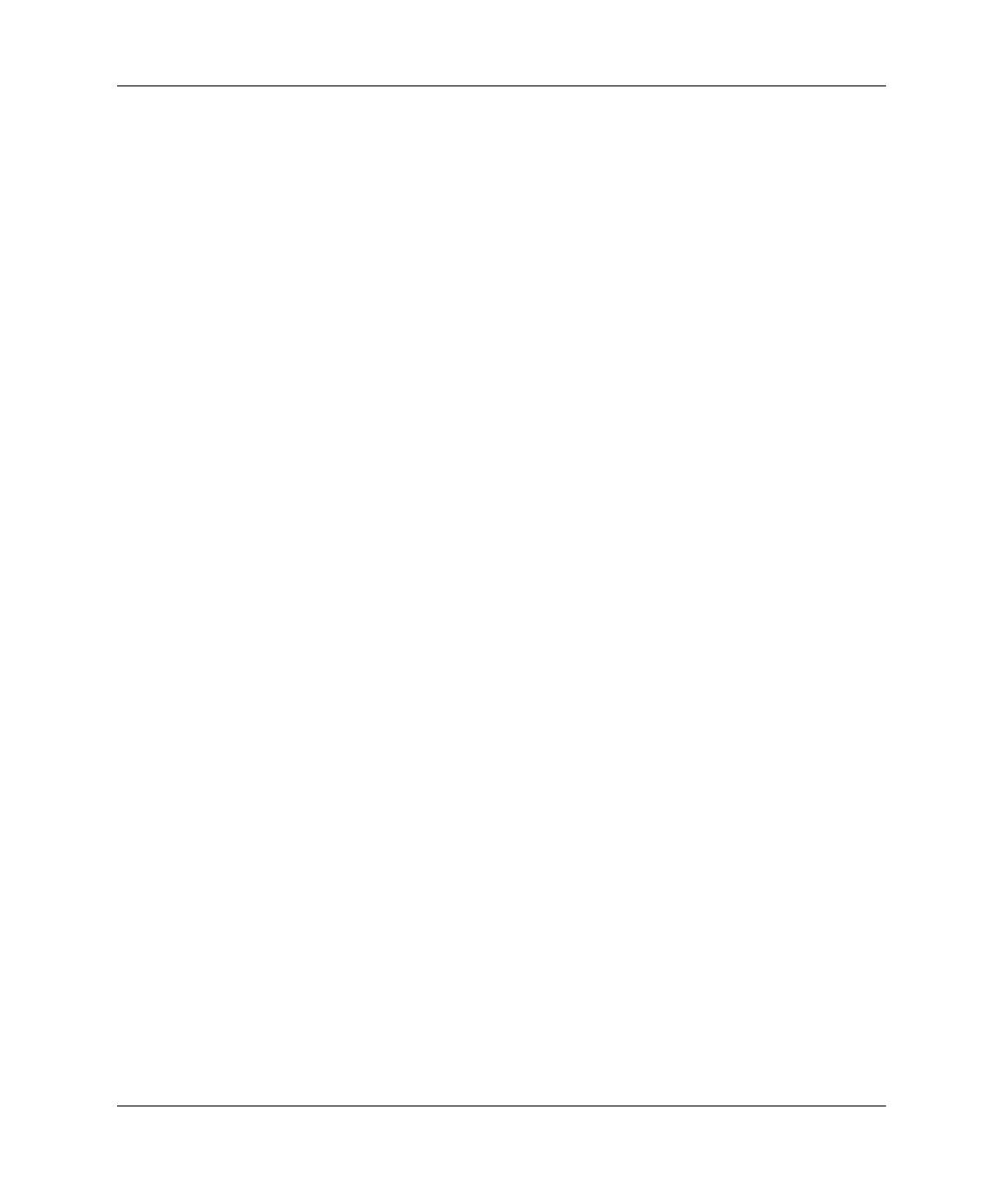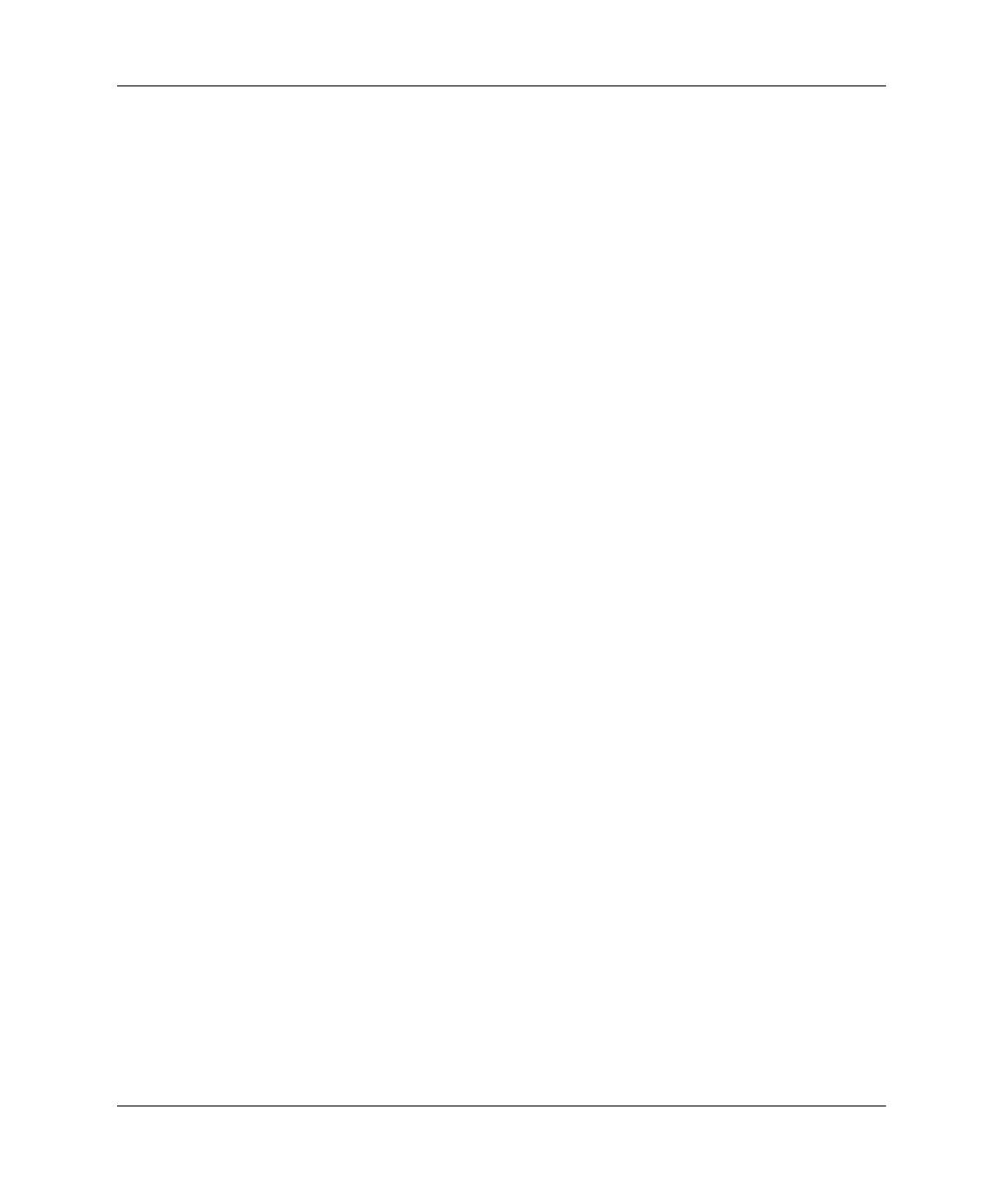
Útmutató a számítógépek felügyeletéhez www.hp.com 5
Útmutató a számítógépek felügyeletéhez
A néhány percet igénybe vevő telepítés során az Altiris eXpress
telepíti az operációs rendszert, az alkalmazást és az Altiris eXpress
ügyfelet tartalmazó lemezképet anélkül, hogy külön rendszerbetöltő
lemezre lenne szüksége. Az Altiris eXpress segítségével
a rendszergazda a következőket végezheti el:
■
Új lemezképet hozhat létre vagy módosíthatja a meglevőt, illetve
klónozhatja a hálózat azon számítógépét, amely a megfelelő
lemezképpel rendelkezik.
■
A különböző munkacsoportok részére testre szabott
lemezképeket hozhat létre.
■
Módosíthatja a lemezképfájlokat anélkül, hogy mindent elölről kellene
kezdeni. Ez azért lehetséges, mert az Altiris eXpress a fájlokat eredeti
formátumukban tárolja (NTFS, FAT16 vagy FAT32).
■
Létrehozhat egy olyan parancsfájlt („New PC Event”), amely
automatikusan lefut, ha a hálózathoz új számítógép csatlakozik.
A parancsfájl például formázni tudja a számítógép merevlemezét,
frissítheti a ROM BIOS-t és telepíthet egy teljes, testre szabott
szoftvercsomagot.
■
Eseményeket ütemezhet, melyek adott számítógépcsoportot érintenek.
Az Altiris eXpress könnyen használható szoftverterjesztési
szolgáltatásokat is biztosít. Az Altiris eXpress segítségével központi
konzolról frissíthetők az operációs rendszerek és az alkalmazások.
A System Software Manager vagy a HP Client Manager
segédprogrammal együtt az Altiris eXpress a ROM BIOS és az
eszközillesztők frissítésére is alkalmas.
További tudnivalókért látogassa meg a következő webhelyet:
http://www.compaq.com/easydeploy
Altiris eXpress PC Transplant Pro
Az Altiris eXpress PC Transplant Pro lehetővé teszi a problémamentes
áttérést más rendszerekre, megőrizve a régi beállításokat és adatokat,
amelyeket gyorsan és egyszerűen visz át az új környezetbe.
A frissítések napok vagy órák helyett percekbe telnek, és az asztal úgy
néz ki és úgy működik azután is, ahogy azt a felhasználók elvárják.
Ha több információt szeretne megtudni arról, hogyan töltheti le
a 30 napig működőképes, teljes funkcionalitású tesztváltozatot,
keresse fel a
http://www.compaq.com/easydeploy
weblapot.